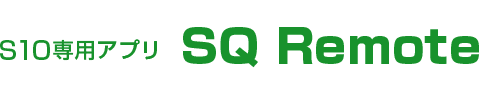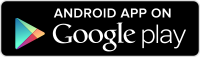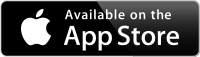スマートフォンとS10を無線LAN接続することにより、S10の録画ファイルをスマートフォンで再生、録画操作や各種設定を行うことができます。
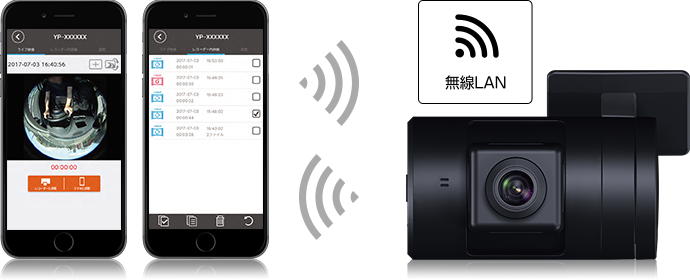
無線LAN接続する
iOSの場合の接続手順
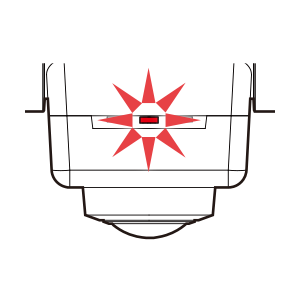
1. 車両のエンジンをONする
録画ランプが赤点灯し、録画を開始します。
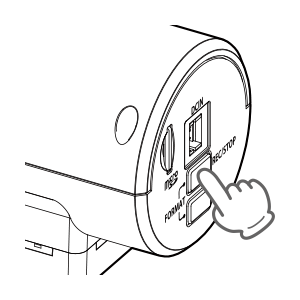
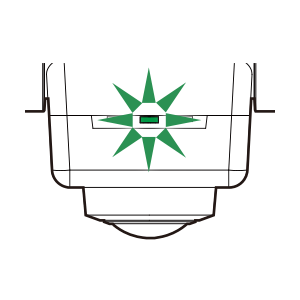
2. RECボタンを押す
録画ランプが緑点灯し、録画を停止します。
3. お使いのスマートフォンをS10の無線LANに接続する
接続方法はスマートフォンの取扱説明書に沿ってWi-Fi接続してください。S10の無線LANは「YP-」から始まるネットワーク名で表示されます。
- ※初めて接続する際は、パスワード(1234567890)の入力が必要です。

4. アプリ「SQ Remote」を起動する
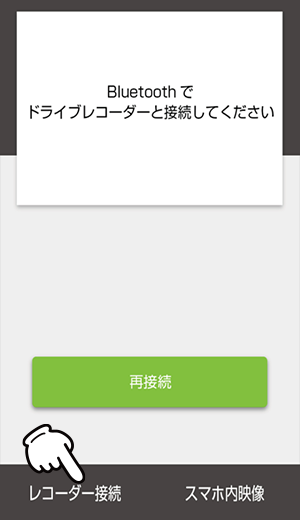
5. [レコーダー接続]にタッチする
※Bluetoothペアリングされている場合は動作状態などが表示されます。
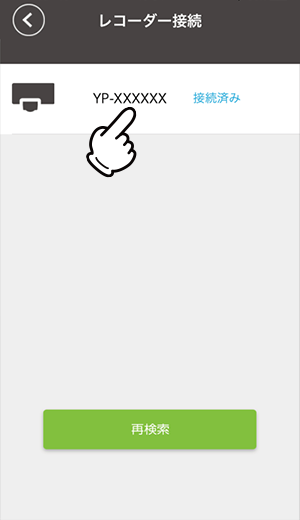
6. [YP-XXXXX]にタッチする
- ※ 「YP-」から始まる機種名で表示されます。
- ※ 機種が表示されない場合は、[再検索]にタッチしてください。
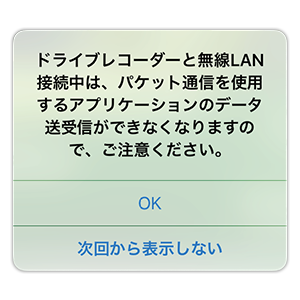
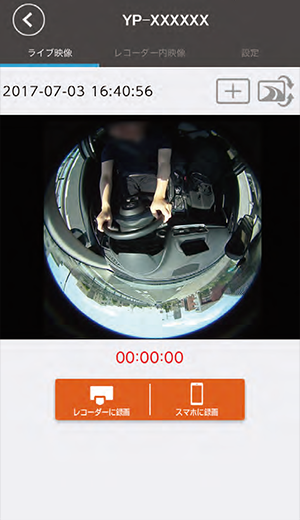
7. [OK]または[次回から表示しない]にタッチする
メッセージを確認し、[OK]または[次回から表示しない]にタッチしてください。ライブ映像を表示します。
Androidの場合の接続手順
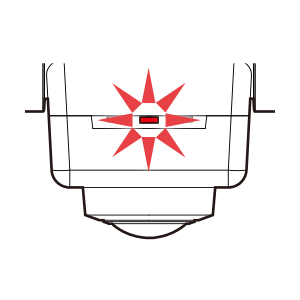
1. 車両のエンジンをONする
録画ランプが赤点灯し、録画を開始します。
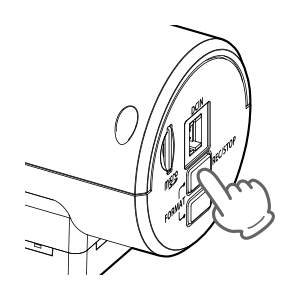
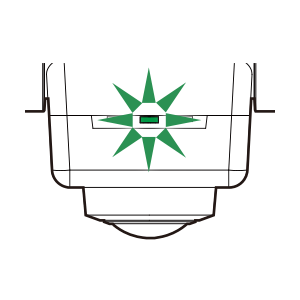
2. RECボタンを押す
録画ランプが緑点灯し、録画を停止します。
3. お使いのスマートフォンをS10の無線LANに接続する
接続方法はスマートフォンの取扱説明書に沿ってWi-Fi接続してください。S10の無線LANは「YP-」から始まるネットワーク名で表示されます。
- ※ 初めて接続する際は、パスワード(1234567890)の入力が必要です。

4. アプリ「SQ Remote」を起動する

5. [レコーダー接続]にタッチする
※Bluetoothペアリングされている場合は動作状態などが表示されます。
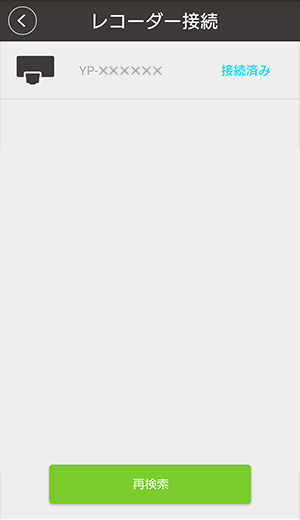
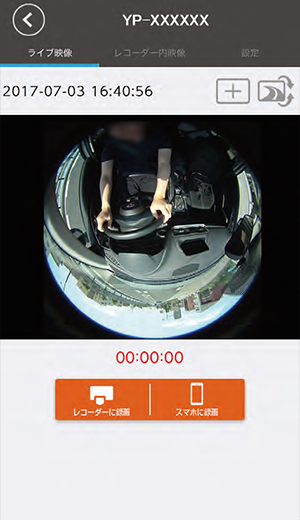
6. [YP-XXXXX]にタッチする
ライブ映像画面に移動します。
- ※ 「YP-」から始まる機種名で表示されます。
- ※ 機種が表示されない場合は、[再検索]にタッチしてください。